CUPSのWebインターフェイスでプリンタを設定
前回、CUPSをインストールまで行いました。
いよいよプリンタを設定していきます。
我が家のプリンタはCanonのiP2700です。
CUPS Webインターフェイスで設定していったのですが…
前回に引き続き こちらのサイト を参考にしました。
WebブラウザでサーバのIPアドレスにアクセスします。ポート番号は631です。
https://192.168.1.30:631/
「管理メニュー」→「プリンタの追加」からローカルプリンタでインストールするプリンタを選択し、「続ける」ボタンを押します。
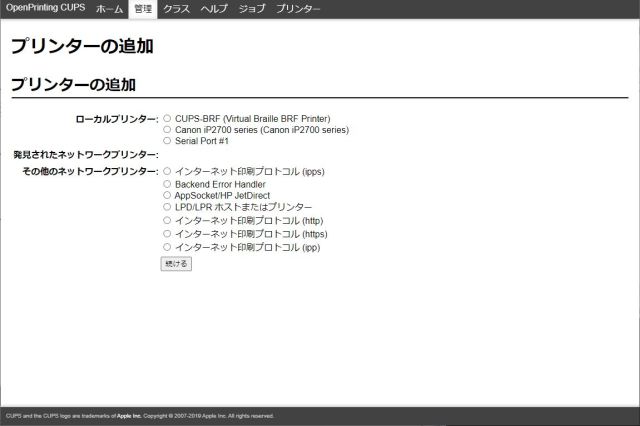
ここで先に言っておきますが、CUPSをインストールしただけではCanonのプリンタを設定できませんでした。
なんと、Canonのプリンタドライバは標準装備されていないのでプリンタのリストに出てこないのです。
なんてこった!
ドライバはいずこに
前回、「(昔に比べて)飛躍的に簡単にプリンタを使用することが出来」「海外のサイトからプリンタドライバのソースを落としてきてコンパイルし、苦労して印刷していたのがウソのよう」とか書いたくせに、結構苦労しました。
ググると「プリンタドライバはCanonの企業サイトある」という情報。
しかし企業サイトにあるドライバはx86、つまりIntelプロセッサのLinuxのドライバだったのでarmプロセッサのラズパイでは使用できませんでした。
Gutenprint を導入する
いろいろ調べてみたら、どうやらGutenprintというやつを入れると多くのドライバが導入される、との情報。
このフォーラム記事の一番下のboysetsfireさんのエントリーの手順を参考にGutenprintを入れました。
libcups2-devとlibusb-1.0のインストール
$ sudo apt install libcups2-dev $ sudo apt install libusb-1.0
Gutenprintのインストール
参考記事では /etc/apt/sources.list を編集していますが、これをやって printer-driver-gutenprint のインストールをしたらうまくいかず、その後モジュールの依存関係がおかしくなっちゃいました。
(依存関係を直そうと苦心しましたが、あきらめてOSクリーンインストールしました。。。)
これをやらずに、普通に printer-driver-gutenprint のインストールをします。
$ sudo apt install printer-driver-gutenprint
なんだ、うまくいくじゃん。
最後のlib70xのインストールは、この人が入れたかったプリンタのドライバライブラリみたいなので無視。
CUPS Webインターフェイスで設定再挑戦
改めて、Webインターフェイスで設定を行います。
Gutenprint を入れる前に出てこなかったドライバが出てきて、インストールできるようになりました。
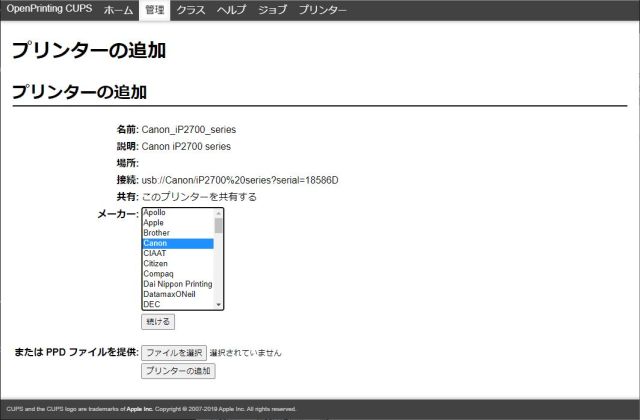
ドライバ以外で設定したポイントは
- 「新しいプリンタの追加」画面で「共有□ このプリンタを共有する」にチェック(ギャラリー左から3枚目)
- 管理画面のサーバの詳細「このシステムに接続されているプリンタを共有」「リモート管理を許可」にチェック(ギャラリー左から6枚目)
です。
設定が終わったら管理画面のメニューから、プリンター インストールしたプリンタ のリンクを選択し、「メンテナンス」のセレクトから「テストページの印刷」を選択すると、プリンターにテストページが印刷されます。
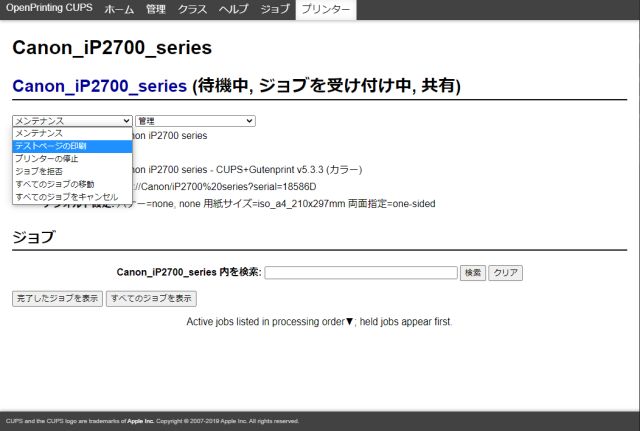
スクリーンショットは下記に置きますので参考にしてみてください。
ここまででラズパイ本体から印刷はできるようになりましたが、プリンタの共有はまだできていません。
次回はSambaをインストールして、プリンタを共有してみます。
参考サイト
- ものづくりエクスペリメント Raspberry Piでプリントサーバ、Part1 Windows & Mac編
http://denshikousaku.net/raspberry-pi-print-server-part1-windows-mac - Gutenprint 5.2.12 an Raspberry PI 3 to use CP-D70DW Printer(英語)
https://forums.raspberrypi.com/viewtopic.php?t=219763
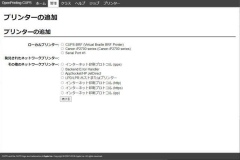


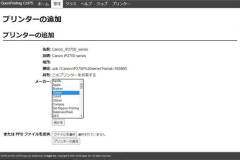



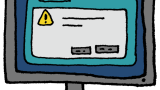
コメント
私も同じところでハマってしまい諦めていました。
大変助かりました!!ありがとうございました!!!